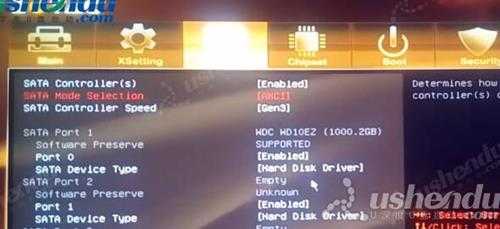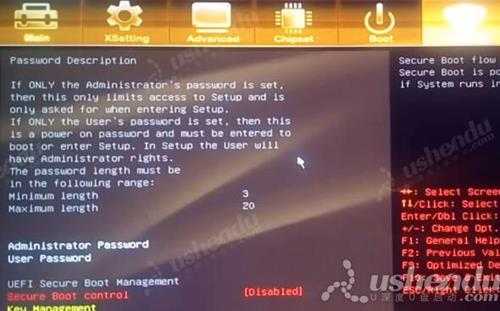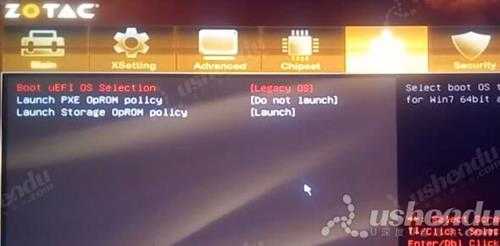索泰ZT-Z77皇冠版-U1D主板怎么进入bios设置u盘启动(索泰皇冠z77cpu供电)
(编辑:jimmy 日期: 2025/12/26 浏览:2)
索泰ZT-Z77皇冠版-U1D主板怎么进入bios设置u盘启动(索泰皇冠z77cpu供电)
索泰ZT-Z77皇冠版-U1D主板是一款采用了intel z77芯片组的主板产品,最近有位使用索泰ZT-Z77皇冠版-U1D主板的用户想要为电脑安装系统,但是因为不知道怎么设置u盘启动导致无法进行下一步操作,那么索泰ZT-Z77皇冠版-U1D主板怎么进入BIOS设置U盘启动呢?今天为大家分享索泰ZT-Z77皇冠版-U1D主板进入bios设置u盘启动的操作教程。
索泰ZT-Z77皇冠版-U1D主板bios设置教程:
1.开机按DEL键,进入bios。点击Advance,点击Storage Configuration,SATA Mode Selection选择AHCI,安装XP系统选择IDE。如图所示:
2.选择Securty,Secure Boot control选择Disabled。如图所示:
3.选择Boot,选择CSM这项,第一项选择Legacy os,UEFI启动选择UEFI os。如图所示:
4.返回首页,启动项#1选择U盘名字。如图所示:
5.按F10保存退出。电脑会重启进入PE。
关于索泰ZT-Z77皇冠版-U1D主板进入bios设置u盘启动的操作教程就为用户们分享到这里了,如果用户们感兴趣,可以参考以上方法步骤进行设置哦,希望本篇教程对大家有所帮助。